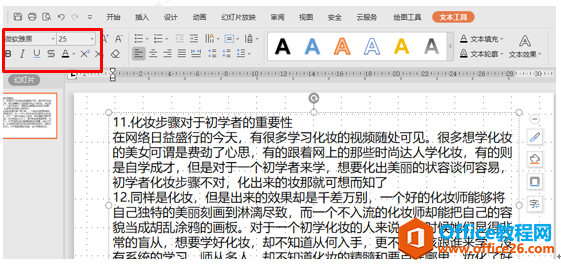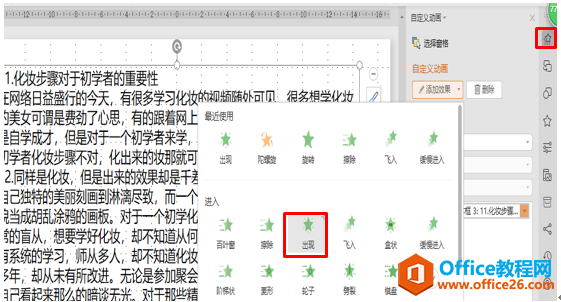-
PPT如何制作打字效果
-
怎样用WPS演示或者PPT作出打字效果的动画吗?相信很多小伙伴没有体验过,下面我们就来带领大家体验一番吧!

打字效果制作
首先,我们打开WPS演示或者PPT之后 ,点击插入菜单栏,在工具栏中找到文本框,点击下拉菜单中的横向文本框,如图:

然后在里面输入相应的内容,点击开始菜单栏,把工具栏的字体改为微软雅黑,字号改为25号,如图:

然后点击屏幕右侧的自定义动画按钮,调出自定义动画窗口,点击添加效果,在进入效果里面选择出现,如图:

然后选中设置的文本框动画,点击鼠标右键,在下拉菜单中选择效果选项,如图:

在效果选项动画窗口中把动画文本改成按字母,延迟秒数为0.2,如图:

最后点击下面的播放按钮,打字效果就出来了,小伙伴们,你们学会了吗?
本文摘自:https://www.office26.com/powerpoint/powerpoint_25671.html,感谢原作者!
© 版权声明
文章版权归作者所有,未经允许请勿转载。
THE END